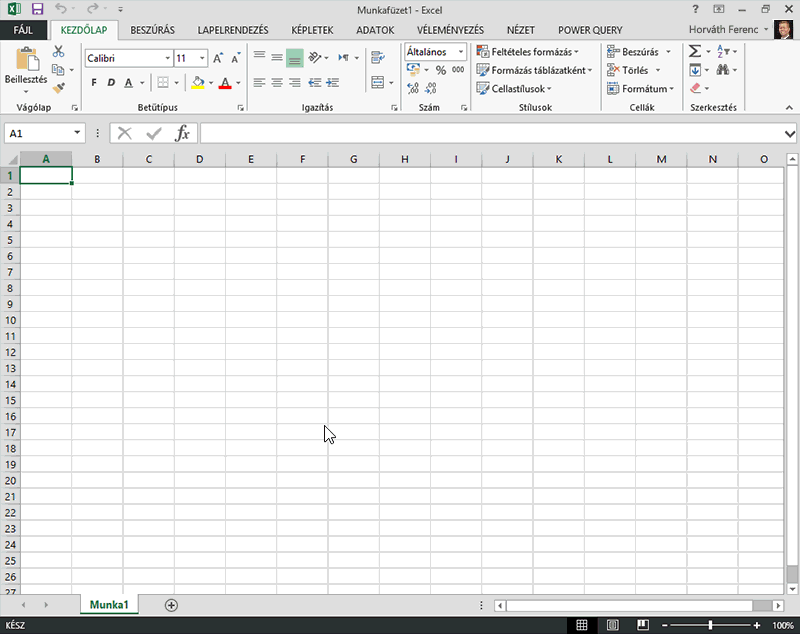Megjegyzés: Ez a cikk elvégezte a feladatát, és hamarosan megszűnik. „A lap nem található” üzenet elkerülése érdekében eltávolítjuk azokat a hivatkozásokat, amelyekről tudomásunk van. Ha létrehozott erre a lapra mutató hivatkozásokat, távolítsa el őket, így közösen naprakészen tartjuk a webet.
Megjegyzés: A Power Query az Excel 2016-ban a Beolvasás és átalakítás nevet viseli. Az itt olvasható információk mindkét alkalmazásra vonatkoznak. További információért lásd: Beolvasás és átalakítás az Excel 2016-ban.
Az adatalakítás az Excel egyik gyakori feladata, amely egy vagy több táblázatot az adatelemzési követelményeknek megfelelő tárgytáblává alakít át. Power Query egy intuitív felhasználói felületet biztosít, amellyel egyszerű felhasználói műveletekkel definiálhat adatalakítási és átalakítási lépéseket egy adatkészleten.
Ezek a lépések automatikusan lefutnak minden alkalommal, amikor egy lekérdezés frissül, és később módosíthatók az adatok vagy az elemzési igények változásainak megfelelően. A lekérdezési lépések hozzáadásával, eltávolításával vagy szerkesztésével több adatforrásból is formázhatja az adatokat. A lekérdezési lépések felülírják az adatok manuális beszerzésének és átalakításának szükségességét az Excelben.
Power Query lehetővé teszi, hogy adatokat importáljon a Microsoft Excelbe számos különböző adatforrásból, például más Microsoft Excel-munkafüzetekből, SQL Server, Oracle-ből, IBM DB2-ből, SharePointból és más strukturált adatokból. További információ az adatforrásokhoz való csatlakozásról: Csatlakozás adatforráshoz.
Miután csatlakozott egy adatforráshoz, a Lekérdezésszerkesztő segítségével formázhatja az adatokat egy hasznos formátumba. Az adatforrás alakításakor Power Query automatikusan létrehoz egy adott szerkesztői tevékenységhez társított lekérdezési lépések sorozatát. A lekérdezési lépések sorozata például akkor jön létre, amikor a lekérdezésszerkesztőben egy adatforráshoz csatlakozik, előléptet egy sort oszlopfejlécekként, sorokat rendez és szűr egy táblát. Az adatok formázásáról további információt az Alakzatadatok című témakörben talál.
Megjegyzés: A cikk végén megtekinthet egy rövid videót arról, hogy hogyan jeleníthető meg a Lekérdezésszerkesztő.
Példa a lekérdezés lépéseire
|
Lekérdezésszerkesztő tevékenység |
Lekérdezési lépés |
|---|---|
|
Csatlakozás adatforráshoz |
Forrás |
|
Kapcsolódó táblát tartalmazó oszlop kibővítése |
A NewColumn kibontása |
|
Oszlop átnevezése |
RenamedColumns |
|
Tábla rendezése |
SortedRows |
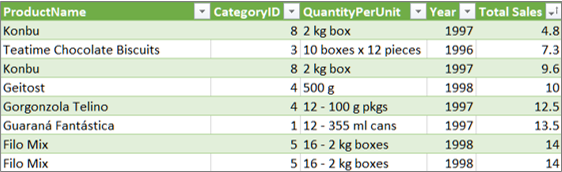
Megjegyzés: A Lekérdezésszerkesztő csak akkor jelenik meg, ha betölt, szerkeszt vagy létrehoz egy új lekérdezést a Power Query használatával. A következő videó a Lekérdezésszerkesztő ablakot mutatja be, amely azt követően jelenik meg, hogy szerkesztett egy lekérdezést egy Excel-munkafüzetben. Ha a Lekérdezésszerkesztőt egy meglévő munkafüzet-lekérdezés betöltése vagy szerkesztése nélkül szeretné megtekinteni, a Power QueryKülső adatok átvétele szakaszában válassza a menüszalag Más forrásokból > Üres lekérdezés lehetőségét. A következő videó a Lekérdezésszerkesztő megjelenítésének egyik módját mutatja be.